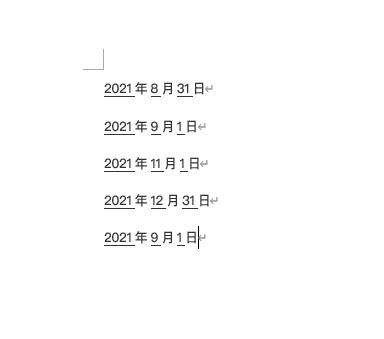打开查找/替换选项卡=>选择高级=>在查找内容中填写通配符“*”=>光标停留在查找内容上,并点击格式下拉菜单,并选择你所要替换的文字的字体格式=>替换为一栏保持空白并选择要替换成的格式。如你所说的:可以勾选下划线、字体颜色、大小等然后替换就可以了
如图所示,文档有很多很带下划线的日期,我们如果想把年月日下面的下划线取消,要用到查找替换功能,具体操作如下:

步骤1、打开查找替换(ctrl+h),点击查找,点击更多,勾选使用通配符
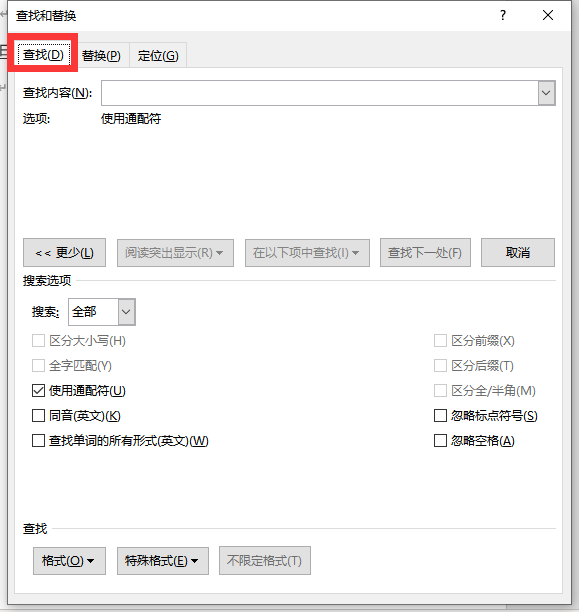
步骤2、
查找:[0-9]{4}年[0-9]{1,2}月[0-9]{1,2}日
点击在以下项中查找-主文档
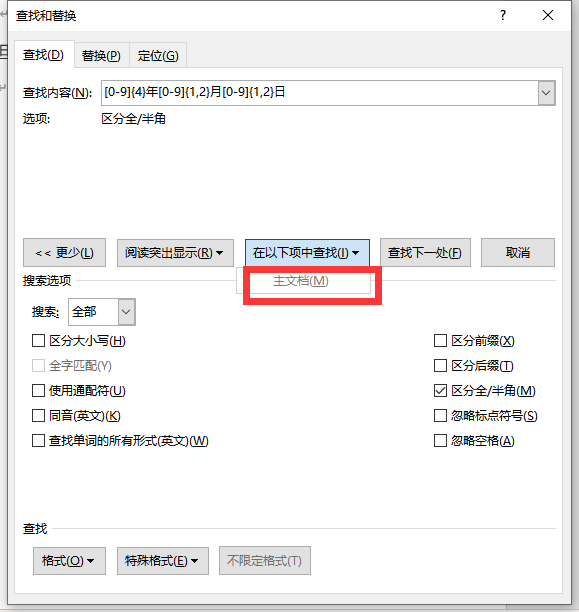
此时我们看到所有的日期都已经被选中了

步骤3、然后窗口不要关,我们继续查找[年月日],然后在以下项中查找-当前所选内容
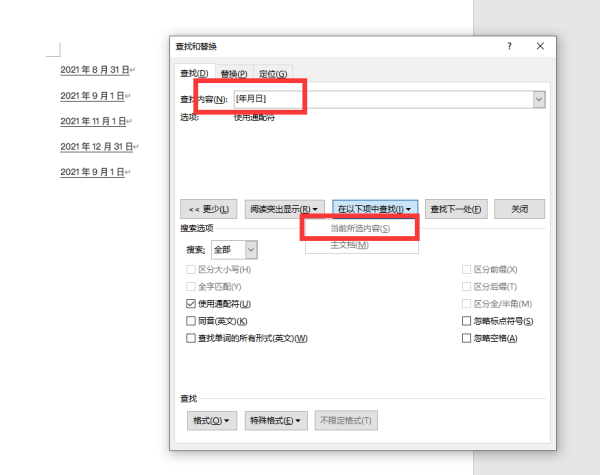
然后我们发现所有的年月日都被选中了

步骤4、然后关闭查找替换窗口,按ctrl+u取消下划线(或者点击开始-字体-下划线),我们发现年月日下面的下划线已经消失了